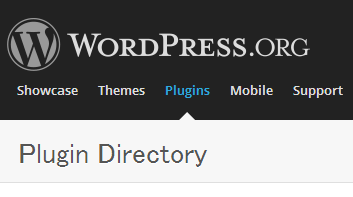
http://wordpress.org/extend/plugins/
WordPressで使うと便利なプラグインなのですが、主に私用で、他サイトでイチイチ個別追加する際に調べるのが面倒なのでメモしておく。
WordPressの基本プラグイン
- Google XML Sitemaps
Googleサイトマップを作成してくれる。
検索エンジンのロボット向けに作っておいてwebマスターツール(Searchコンソール)に登録する分。 - PS Auto Sitemap
人が見る用のサイトマップ。
PS Auto Sitemap(人が閲覧するようのプラグイン)の設定方法
SEO
いわずもがなのプラグイン。
個別設定で色々と試してみたものの、今でも鉄板がどうあるべきなのかは人それぞれだと思うので詳しくは言わない。
ソーシャルサービス向け
OGP設定用(facebook向け?)
Twitterの設定のために必要。起動するだけで設定は特になし。
承認申請が2013年3月のときと4月では画面が変わったので現在の承認申請のやり方は解らないorz
Twitter Cardsについてはこちらで記載したTwitter Cardsの設定がわからなかったので通るまでの申請の苦悩の数々
お問い合わせ
お問い合わせをコピペでフォームができる。
ごくまれに届かなくなっていたことが有ることがあったので、アップデートなどで更新後は念のため届くか確認したほうが無難。
サーバーの不良か、メール側が悪かったのかは不明。万全だとは思わない方がいい。
画像
ポップアップで画像をfacebook風に表示してくれるプラグイン。
他類似では、Lightbox 2 などもポップアップで表示してくれる。
似たようなのは色々と試したものの、ひとまず、Facebox Galleryが楽。
アイキャッチ画像
アイキャッチ画像を一括で、記事中の画像から設定してくれるプラグイン。(自動で投稿のサムネイルを設定してくれるプラグイン)
※記事中に画像を埋め込んでない場合は設定されない。
Themeが最近の物はアイキャッチ画像を用いているものが多いので個別設定が面倒な人にはお勧め。
通常のWordPressの「Twenty Twelve」というテーマでやったら
画像が記事ページでは、2重表示されたので、やや厄介。
事前にThemeと少数の記事で確認するべきだと思う。
通常では記事中の先頭の記事が自動で設定される。
任意でアイキャッチの個別設定した場合はそれが優先される。
※Amazonアソシエイトが2016年に、画像はサーバーに保存するなという表示が管理画面に表示されていたので
今後はAmazonの画像は使えない。(元々NGだったのかもしれない)
関連記事と人気記事
これはサーバー環境によっては、表示速度の足を引っ張る可能性が有る為、運用時は要確認が必要。
- Similar Posts
関連記事表示用 - Popular Posts
人気記事表示用 - Post-Plugin Library
上記プラグインを起動させるのに必要。
一次期、脆弱性がどうこうといった問題があったようですがよく解らない。
最新のであればいい。
同様の機能のプラグインを追加しようとするとバッティングして起動できなくなるので
一度、停止したうえで他のものは利用しないといけない。
URL
Categoryを抜くプラグイン。
ドメイン’/カテゴリ’記事URL
カテゴリ一覧から『Category』のパーマリンクを削除します。
URL形式の邪魔な部分(Category)という英字を抜くためのプラグイン。
パーマリンクだけでは手におえないのでこれを使っている。
(PHPファイルいじれば変更可能かもしれないが理解できないのでこのプラグインが楽)
例categoryページは通常は、↓
https://nufufu.com/category/homepage/wordpress-cms/
使用後↓
https://nufufu.com/homepage/wordpress-cms/
※ご利用は、自己責任でお願いします。
(通常のパーマリンク変更とは異なるためカテゴリー変更の、リダイレクトを自分で設定しないといけない。他は不明)
※注意点:同様のプラグイン
に対して
といったプラグインもあるが、「Top Level Categories」を用いると、サーバーによってはこのプラグインを起動すると2ページ目以降が表示されない。
「お探しの記事は見つかりませんでした。」になる。
ググってみたところ、これはサーバーとの相性があるらしい。
Xサーバーとシックスコアでは問題なかったが
さくらのスタンダートでは無理だった。
phpや他サーバー側の設定で乗り切ることはできるかもしれないが、当方には解決策は検討がつきません。
このため、「WP No Category Base」であれば特別さくらのサーバーでも問題は見つからなかったのでこちらをお勧めしたい。
広告
記事中 記事下 などに表示してくれるプラグイン。広告差し替えが楽。
テンプレに張り付けるのが面倒な場合はこれを用いると楽。
カテゴリーの並べ替え
カテゴリーを並び替えるのが楽。
同様のプラグインで『Category Order』という名称の物もありますがなんとなく上記名称のを用いている。
ページの並び替えは、『My Page Order』というプラグインなどで可能。
簡易なアクセス解析
ページビュー確認に。
高機能なアクセス解析が必要ない場合に。
theme補助
PC以外のサイト用には、レスポンシブ対応のtheme使えばこれらはいらない。
対応していないthemeをどうしても用いる場合の代価程度に。
公式(WordPress)のthemeだと「Twenty Twelve」はレスポンシブデザイン対応している。
他theme追加で探せる物でも比較的、レスポンシブwebデザイン対応のテーマは増えてきている。
対応していたら以下のプラグインはよほど理由が無い限り必要はない。
ガラケー向けの表示が可能なプラグイン。
apple系Android系のスマートフォン等のmobile端末向け
※レスポンシブデザインだと基本的にはPCサイトと同じデザインを読み込ませるため、携帯電話には携帯向けデザインを表示させたほうが読み込みは早い利点が存在する。
どっちを選択するのかは、今のところGoogleの公式な見解はレスポンシブデザインではありますが現実のモバイルインフラはそこまで追いついていない。
余談
https://nufufu.com/wordpress/plugin
解説抜けがあるかもしれませんが今後都度追加予定で。
WordPressのSEO





コメント